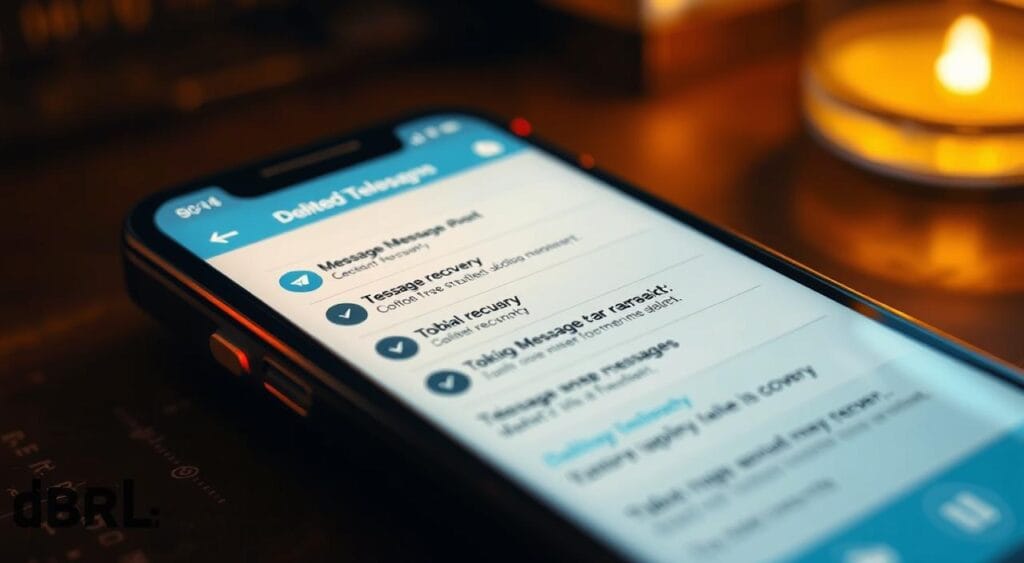Perder conversas pode ser angustiante, mas a recuperação pode ser viável dependendo do tempo, do tipo de chat e do dispositivo usado.
O aplicativo traz rotas oficiais, como o botão Desfazer (apenas ~5 segundos), a área Mensagens Salvas e a exportação pela versão para computador. Essas opções são as primeiras a testar.
No Android, arquivos podem permanecer em pastas locais e no cache do app, enquanto no iPhone a estratégia passa por restaurar um backup do iTunes/Finder ou do iCloud.
Softwares de terceiros e ferramentas de recuperação de dados existem, mas têm sucesso variável e, às vezes, exigem root ou jailbreak — o que traz riscos.
O suporte oficial não restaura conteúdo apagado; pedir o histórico ao contato ou exportar pelo Desktop são alternativas práticas.
Este guia apresenta métodos passo a passo para cada cenário, boas práticas de backup e dicas para agir rápido e minimizar sobrescrita no celular.
Entenda o que é possível recuperar no Telegram hoje
Identificar o que permanece acessível após uma exclusão evita passos inúteis e reduz riscos ao dispositivo. Nem tudo se recupera; saber onde buscar economiza tempo e esforço.
Limites do app: quando a recuperação é inviável
O aplicativo permite desfazer a exclusão por poucos segundos. Passado esse intervalo, a restauração direta no app fica improvável.
Exclusões “para ambos” em chats privados e em grupos tendem a ser definitivas. O suporte só orienta a pedir o histórico ao outro participante.
Expectativas realistas e fatores que afetam o sucesso
O tempo desde a exclusão e a atividade no armazenamento influenciam a chance de recuperar dados. Arquivos de mídia podem sobreviver no cache ou em pastas do Android.
No iPhone, a restauração depende de backups do iCloud ou do iTunes/Finder. Softwares de terceiros têm eficácia variável e riscos como root ou jailbreak.
Recursos nativos — Mensagens Salvas e exportação via desktop — são as opções de menor risco e normalmente as melhores soluções para reunir registros.
Recuperar mensagens apagadas do Telegram: métodos que funcionam
Existem rotas rápidas e nativas no aplicativo que resolvem a maioria dos casos de exclusão recente.
Use o botão Desfazer na tela após excluir
Ao apagar uma mensagem, fique atento: surge uma opção “Desfazer” visível por cerca de 5 segundos na tela.
Toque no botão imediatamente para reverter a ação. Esse passo é o mais simples para restaurar conteúdo sem ferramentas externas.
Evite navegar por outras conversas antes de tocar em Desfazer, pois o tempo é curto e a janela fecha rápido.
Verifique as Mensagens Salvas e itens encaminhados
Mensagens Salvas funciona como um cofre em nuvem. Abra o menu (três linhas), entre em “Mensagens Salvas” e use a busca superior.
Digite palavras-chave para localizar conteúdo sem percorrer longos históricos. Itens encaminhados a si mesmo costumam ficar disponíveis entre dispositivos autenticados.
Pesquisar em outro aparelho conectado pode trazer visualizações ou notificações úteis. Encaminhar conteúdos críticos para Mensagens Salvas é uma boa prática preventiva.
Versão desktop do Telegram: exporte dados e converse com segurança
Usar o Telegram no computador permite exportar dados com mais controle e segurança.
Instale o Telegram Desktop, faça login e abra Menu > Configurações > Avançado > Exportar dados do Telegram. Selecione os escopos desejados (conversas, grupos, mídia e documentos) e confirme o processo.
Ao terminar, clique em “Mostrar meus dados” para abrir export_results.html. Nesse arquivo o conteúdo aparece organizado, com textos e arquivos disponíveis para revisão no computador.
Esse método é útil porque funciona em um ambiente mais controlado. A exportação respeita as permissões da conta e as políticas de privacidade, sendo uma ferramenta oficial para auditar o histórico e localizar arquivos sem alterar o app móvel.
Filtre por intervalo de datas e tipos de conteúdo para acelerar a busca em volumes grandes. Guarde o resultado em local seguro e proteja com senha — ele pode conter informações sensíveis.
Lembre: a exportação não restaura itens excluídos permanentemente para ambos. Repita as etapas após sincronizações ou mudanças importantes para manter um arquivo atualizado.
Android: recuperar conversas, mídias e arquivos da pasta e do cache
Antes de recorrer a programas, verifique o armazenamento local do seu celular. Muitos arquivos de mídia ficam salvos fora do aplicativo e podem ser copiados com segurança.
Imagens: acesse “Telegram Images”
Abra o gerenciador de arquivos e navegue até a pasta Telegram no armazenamento interno. Dentro dela, localize “Telegram Images” para ver fotos recebidas.
Essas imagens costumam persistir mesmo após exclusão na conversa. Copie os itens relevantes para uma pasta segura com data no nome.
Pasta de cache do Android
Verifique o caminho Android > data > org.telegram.messenger > cache. Ali podem haver miniaturas, mídias temporárias e documentos.
Em alguns aparelhos, o diretório fica no cartão SD com variação de nome. Conceda permissões extra ao gerenciador quando solicitado.
Use o gerenciador para copiar e preservar dados
Filtro por tipo de arquivo acelera a triagem: imagens, vídeos ou PDFs. Copie imediatamente para outra pasta para evitar a limpeza automática do sistema.
Evite abrir muitos apps ou baixar conteúdo novo — isso pode sobrescrever setores e reduzir chances de recuperar dados. Esse é um passo não destrutivo e rápido antes de avançar para software especializado.
iPhone: restauração via backup do iTunes e do iCloud
Para usuários de iPhone, restaurar um backup é o método oficial e menos arriscado para trazer conversas e demais dados de volta. Isso ocorre porque o iOS não permite varreduras profundas do armazenamento sem procedimentos arriscados.
Restaurar backup do iTunes/Finder
Conecte o iPhone ao computador e abra o iTunes ou o Finder. Selecione o dispositivo e escolha “Restaurar backup”.
Confirme que o backup selecionado seja anterior ao momento da exclusão das mensagens. Verifique se o backup está criptografado; backups criptografados costumam conter mais dados de apps e contatos.
Restaurar do backup do iCloud
No iPhone vá em Ajustes > Geral > Redefinir > Apagar todo o conteúdo e configurações. Ao reiniciar, selecione “Restaurar de um backup do iCloud” e escolha a versão com o histórico desejado.
Esse fluxo substitui o estado atual do aparelho pelo do backup escolhido. Tenha atenção às etapas e à conta iCloud correta.
Cuidados antes de restaurar
Avalie a data do backup e faça cópias de itens atuais importantes, como contatos e arquivos recentes.
O processo pode levar tempo e depende do tamanho do backup e da velocidade da rede. Mantenha o iPhone carregado e conectado. Quando possível, teste a restauração em um dispositivo secundário para checar os dados antes de aplicar no aparelho principal.
Recuperação de dados com software de terceiros e outras soluções
Se o histórico não aparece no app nem em backups, é possível recorrer a programas de varredura para tentar restauração. Esses recursos atuam sobre arquivos residuais e mídias que ainda não foram sobrescritas.
Principais ferramentas e fluxo típico
Entre as opções mais usadas estão Recuva, EaseUS Data Recovery, Stellar Data Recovery e Tenorshare UltData. Cada software tem escopos e compatibilidades diferentes para recuperação dados.
Fluxo comum: conecte o celular ao computador, conceda permissões, execute a varredura e salve os arquivos encontrados em mídia separada. Esse passo reduz risco de sobrescrita.
Pré-requisitos, taxas de sucesso e riscos
No Android, muitos programas exigem root para acessar partições críticas; no iphone a análise costuma passar por backups do iTunes/iCloud. Root ou jailbreak aumentam vulnerabilidades.
A taxa de sucesso cai rapidamente com o tempo e o uso após a exclusão. Sobrescrita é a principal limitação.
Alternativas práticas e dica extra
Antes de usar ferramentas invasivas, verifique cache, pastas locais e exporte via versão desktop. Se a exclusão foi unilateral, peça ao parceiro que exporte o histórico no computador e compartilhe.
O AirDroid Parental Control registra histórico de notificações após pareamento e pode ajudar pais a recuperar trechos. Documente e guarde evidências com metadados.
Boas práticas para evitar perdas e acelerar a recuperação daqui para frente
Adotar rotinas simples de cópia e organização reduz muito o risco de perda de dados no dia a dia.
Agende exportações periódicas pela versão desktop e salve cópias no computador. No Android, verifique a pasta Telegram Images e a pasta cache com um gerenciador e preserve arquivos sensíveis.
No iPhone, mantenha backups regulares no iTunes/Finder e no iCloud, e documente datas antes de restaurar backup. Use softwares como EaseUS, Recuva, Stellar ou Tenorshare apenas como última alternativa.
Crie um checklist prático: botão Desfazer na tela, Mensagens Salvas, exportação, varredura de cache e só então ferramentas externas. Evite usar o dispositivo até concluir os passos para aumentar a chance de recuperação.